Inhoudsopgave
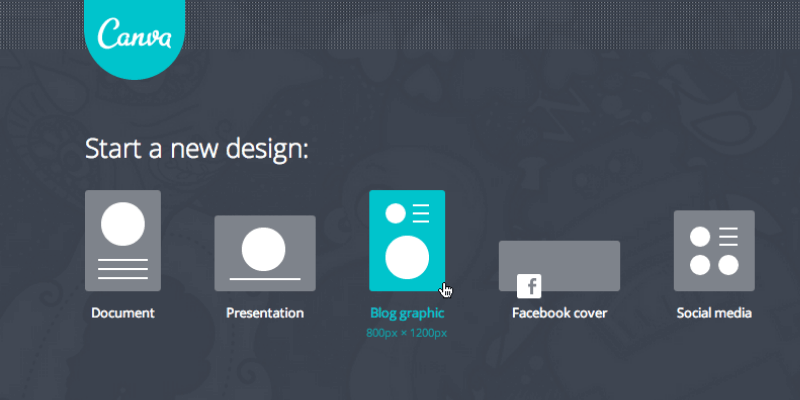
Canva
Doeltreffendheid : Eenvoudig, gemakkelijk te gebruiken en klaart de klus. Prijs : Gratis met een abonnementsoptie voor $12,95/maand per persoon Gebruiksgemak Sjablonen en afbeeldingen in overvloed Steun : Zeer uitgebreide ondersteuningspagina met e-mailoptiesSamenvatting
Canva.com is een uiterst eenvoudig en gebruiksvriendelijk online ontwerpplatform waarmee gebruikers een grote verscheidenheid aan materiaal kunnen maken, zowel voor drukwerk als voor online verspreiding. De website biedt duizenden gratis sjablonen (meer dan 60.000...), afbeeldingen, foto's en elementen, terwijl gebruikers ook hun eigen materiaal kunnen uploaden.
Voor een onervaren ontwerper die op zoek is naar een snelle oplossing, is Canva de site voor u. Zelfs als u ervaren bent, biedt Canva een groot aantal functies die het proces vereenvoudigen en uw leven een stuk gemakkelijker maken. De site bevat ook online elementen met audio- en visuele mogelijkheden (denk aan Youtube-video's of liedjes van Spotify) - iets wat niet compatibel is met de meeste andere ontwerpsoftware.
Over het algemeen is Canva vrij degelijk en uitgebreid, met slechts enkele kleine problemen met de tekstopmaak. Je moet misschien betalen voor sommige afbeeldingen of foto's, maar dat is gemakkelijk op te lossen door je eigen afbeeldingen te uploaden. Canva is misschien geen vervanging voor InDesign of andere technische software voor de ervaren ontwerper, omdat het sommige van de meer geavanceerde functies niet heeft, maar voor zover het gratis online ontwerpsoftware betreft,Canva is nummer één in mijn ogen!
Wat ik leuk vind Super makkelijk te gebruiken. Geweldige sjablonen. Kleurpaletten en lettertypes. Mogelijkheid om eigen foto's te uploaden en gratis.
Wat ik niet leuk vind : Tekst kan een beetje pietluttig zijn qua opmaak Verschillende apps alleen beschikbaar voor Canva for Work-abonnees, voor sommige afbeeldingen moet je betalen.
4.9 Bestel Canva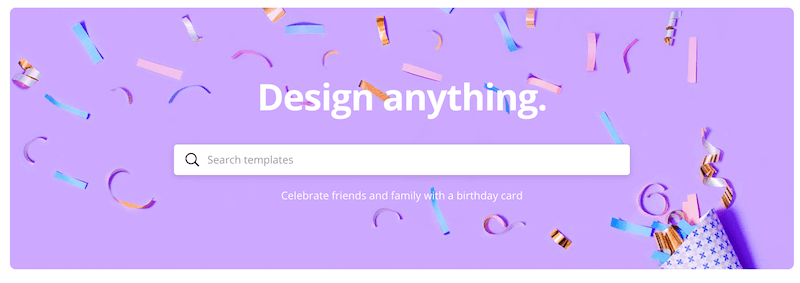
Wat is Canva?
Canva is een online ontwerpplatform waarmee gebruikers eenvoudig allerlei beeldmateriaal kunnen maken.
Waarvoor kan ik Canva gebruiken?
Je kunt Canva gebruiken voor vrijwel elke ontwerp-gerelateerde behoefte - denk aan werkpresentaties, feestuitnodigingen, visitekaartjes, cv's, social media posts, banners, posters en meer.
Door de enorme hoeveelheid beschikbare sjablonen en elementen zijn geen ontwerpvaardigheden nodig. Kies gewoon een sjabloon, voeg uw tekst en afbeeldingen toe en voila!
Hoeveel kost Canva?
Het is gratis te gebruiken, met de optie om geselecteerde afbeeldingen en foto's te kopen voor $1. Canva heeft ook een abonnementsdienst genaamd Canva For Work die $12,95/maand per teamlid kost of een jaarlijkse betaling van $119 ($9,95/maand) per teamlid. De gratis versie voldoet echter meestal prima.
Hoe gebruik je Canva?
Canva gebruiken is eenvoudig - ga naar www.canva.com, maak een gratis account aan en ga aan de slag! Als je een account aanmaakt, kun je je ontwerpen steeds opnieuw bekijken om wijzigingen aan te brengen als dat nodig is.
Omdat Canva een website is, kan het helaas niet offline worden gebruikt, maar het is overal beschikbaar waar een internetverbinding is. Het heeft zelfs een mobiele applicatie voor tijden dat WiFi schaars is, maar data niet.
Wat als Canva niet de afbeelding heeft die ik zoek?
Geen zorgen - hoewel Canva duizenden afbeeldingen, pictogrammen en foto's heeft, kun je nog steeds je eigen foto's uploaden! Je kunt zelfs je Instagram of Facebook koppelen om je favoriete foto's van sociale media op te nemen.
Waarom mij vertrouwen voor deze Canva Recensie?
Hé, ik ben Jane! Ik ben altijd op jacht naar nieuwe en nuttige software voor fotobewerking, grafisch ontwerp of iets leuks om mijn middag mee door te brengen. Ik heb alles getest, van online beginnersplatforms tot geavanceerde downloadbare software die alle ruimte op mijn computer in beslag heeft genomen.
Op dit moment heb ik het goede, het slechte en het lelijke getest, zodat u dat niet hoeft te doen. Ik heb niet de neiging om favorieten te spelen, maar gebruik eerder verschillende software, afhankelijk van waar ik aan werk. Ik sta altijd open voor nieuwe en leuke ideeën en leer en groei voortdurend van verschillende projecten.
Ik begon Canva.com enkele jaren geleden te gebruiken toen mijn cv hard toe was aan een flinke opknapbeurt. Ik vond de site bijzonder gebruiksvriendelijk en testte sjabloon na sjabloon uit tot ik het gewenste resultaat bereikte. Tot op de dag van vandaag log ik regelmatig in op de site om mijn bestaande cv aan te passen, maar ook om nieuw materiaal te maken als ik tegen een blokkade in het ontwerpproces aanloop.
Deze Canva review is op geen enkele manier gesponsord door Canva, maar ik dacht ik verspreid de liefde (en kennis) over een geweldig platform dat de mogelijkheid heeft om tonnen mensen in de ontwerpwereld te helpen!
Gedetailleerde beoordeling van Canva
1. Creëren met Canva
Canva dekt wonderbaarlijk genoeg zowat elke categorie sjablonen die je nodig hebt. Ze bieden sjablonen voor sociale media, documenten, persoonlijk, onderwijs, marketing, evenementen en advertenties.
Binnen elke sjablooncategorie zijn er subcategorieën. Enkele opvallende zijn cv's en briefhoofden (binnen documenten), Instagram posts & stories en Snapchat geofilters (binnen sociale media), verjaardagskaarten, planners en boekomslagen (persoonlijk), jaarboek en rapportkaarten (onderwijs), logo's, coupons en nieuwsbrieven (marketing), uitnodigingen (evenementen) en Facebook advertenties (Ads). Dit is nauwelijks een schrammetje van deoppervlak van de sjablonen die via de website worden aangeboden.
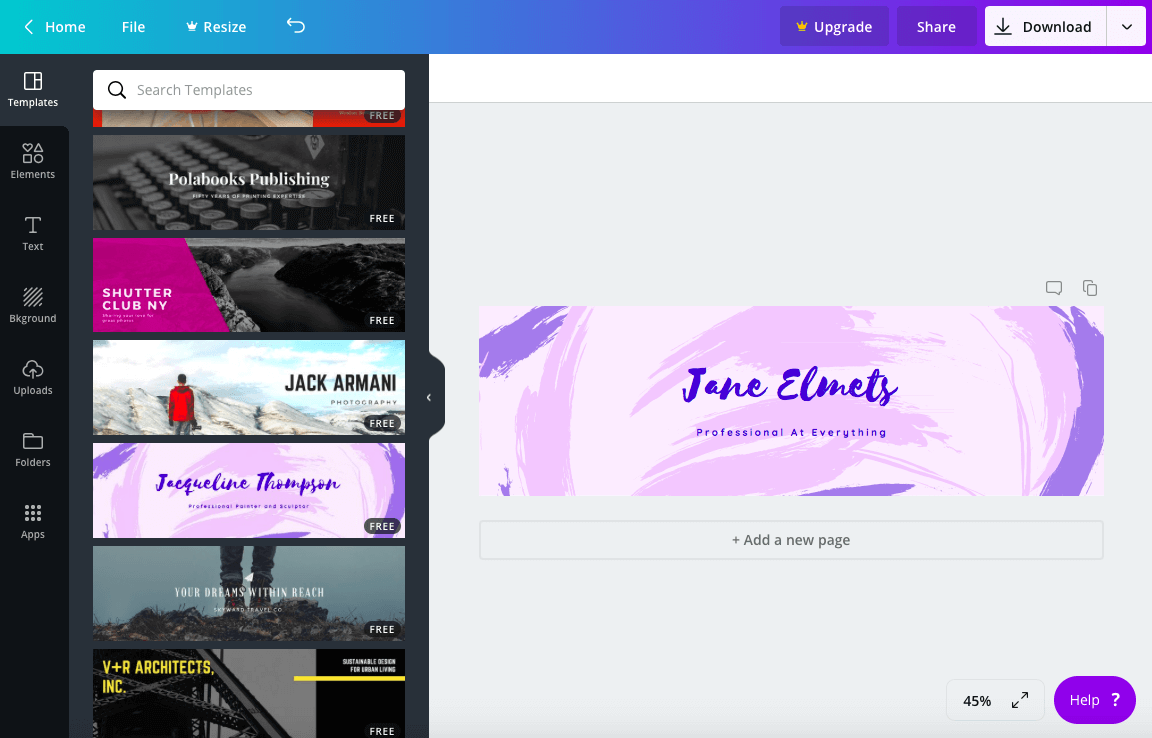
Het beste aan deze sjablonen is dat ze al zijn opgemaakt om te passen bij wat u aan het ontwerpen bent. De LinkedIn Banner sjabloon heeft bijvoorbeeld al de juiste grootte voor LinkedIn!
Het nadeel? Helaas geeft Canva je de afmetingen of rasterlijnen niet direct op het scherm, die meestal wel aanwezig zijn in andere ontwerpsoftware. Dit is echter gemakkelijk op te lossen met een snelle Google-zoekopdracht. Het voordeel? Je kunt ook je eigen sjabloon maken met aangepaste afmetingen.

Hoewel sjablonen super eenvoudig te gebruiken en prachtig ontworpen zijn, is een ander frustrerend element dat je je ontwerp niet kunt aanpassen aan andere functies zonder het Canva For Work-abonnement.
Dus als je iets hebt gemaakt dat je echt mooi vindt, moet je het handmatig opnieuw maken in nieuwe afmetingen. Dit is niet het einde van de wereld, aangezien je dit bij de meeste ontwerpsoftware moet doen, maar het feit dat het een betaalde functie is, is als het bengelen van een wortel voor een paard, als je begrijpt wat ik bedoel.

2. Laten we beginnen met aanpassen
Canva biedt veel elementen om je sjabloon aan te vullen of aan te passen. Ze hebben gratis foto's, rasters, vormen, grafieken, lijnen, kaders, illustraties, pictogrammen, noem maar op. Ze hebben de rasters heel mooi ontworpen en het heel gemakkelijk gemaakt om foto's of afbeeldingen in te voegen in de ruimte die je wilt.
Voeg gewoon een raster toe aan uw sjabloon, kies een foto en sleep hem in het raster. Hij klikt automatisch op zijn plaats en van daaruit kunt u met een dubbele klik het formaat aanpassen aan uw wensen. Er zijn eindeloos veel rasters beschikbaar voor gratis gebruik, waardoor het ontwerpproces nog eenvoudiger wordt en u alles wat u ontwerpt smaakvol kunt opdelen.
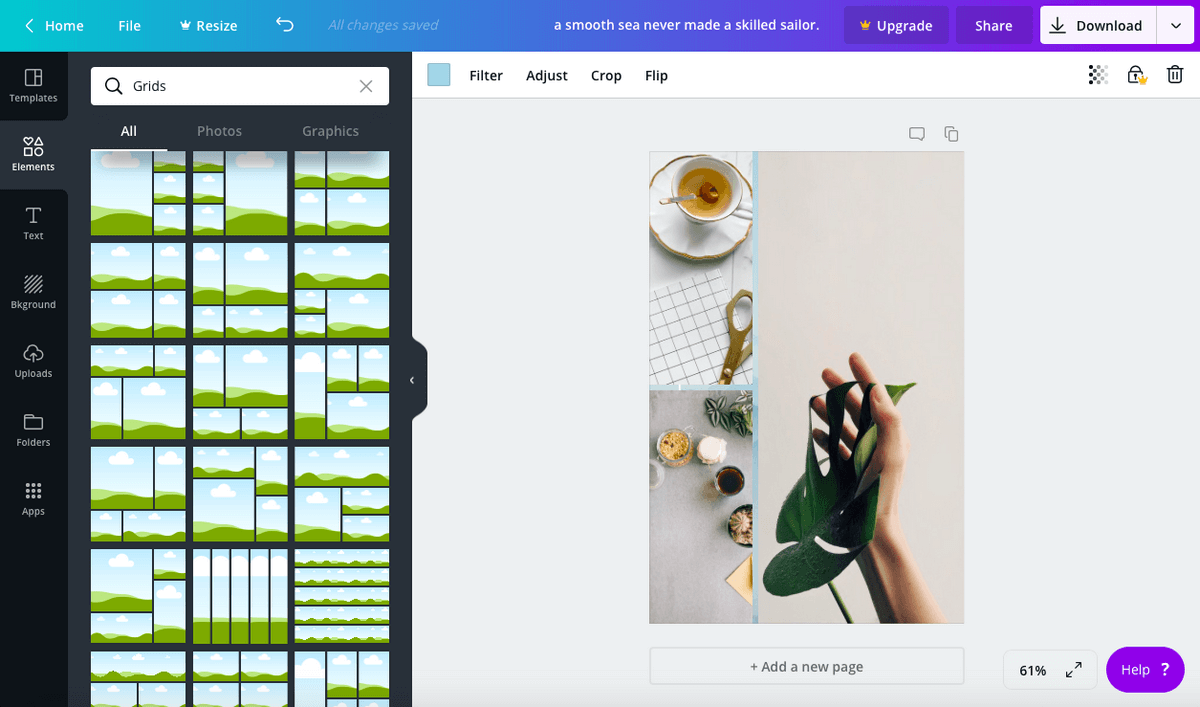
Ik hou ook erg van het frame-element. Stel dat je een foto van jezelf wilt toevoegen aan je LinkedIn banner. Plaats gewoon een frame op het sjabloon, upload een foto van jezelf en sleep die in het frame. Net als de rasterfunctie zijn er honderden gratis frames die je kunt gebruiken in elke vorm die je maar kunt bedenken. Dit bespaart een enorme hoofdpijn van het handmatig ontwerpen van vormen met InDesign of andere software.
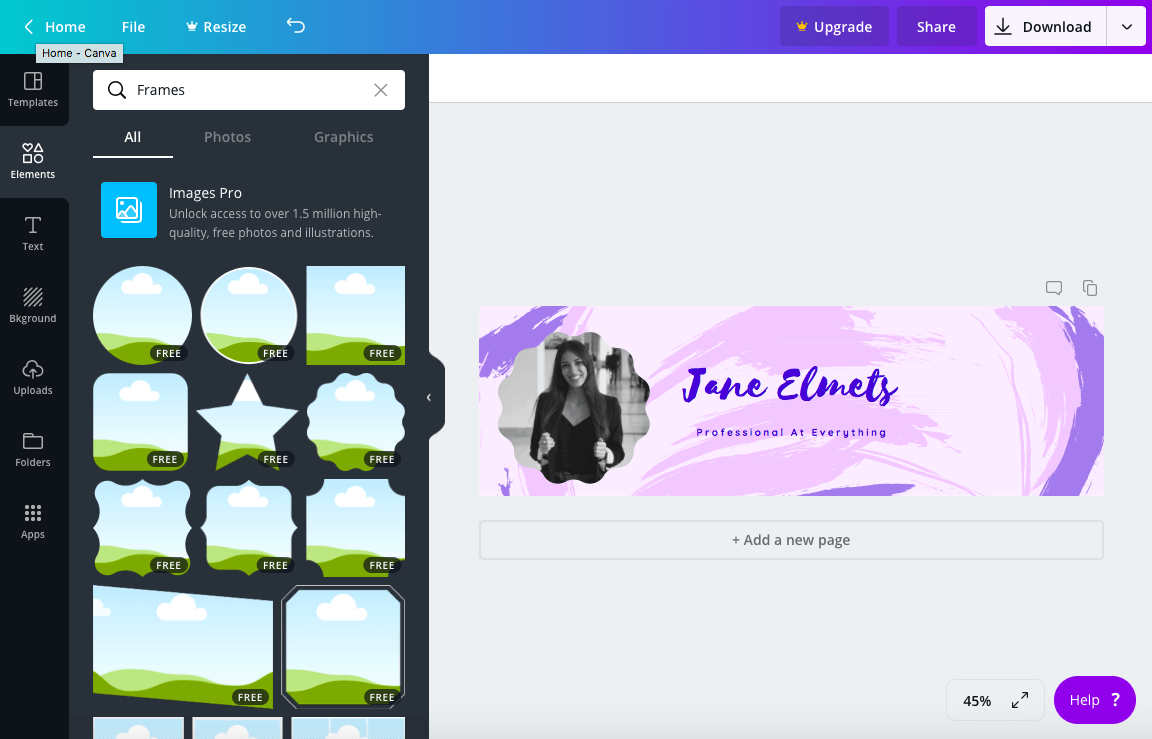
3. Personaliseer uw ontwerp
Canva is echt de beste vriend van een ontwerper als het gaat om hun vooraf ingestelde tekstopties. Als je op mij lijkt, is het matchen van lettertypes een nachtmerrie. Het maakt niet uit welke combinatie ik kies, iets ziet er altijd een beetje raar uit.
Canva heeft een nachtmerrie veranderd in een droom die uitkomt met zijn brede scala aan tekstopties en -combinaties. Ze hebben een ton aan verschillende formaten en lettertypes in overvloed. Selecteer gewoon een tekstvoorbeeld dat je leuk vindt en bewerk het dan voor grootte, kleur en inhoud.
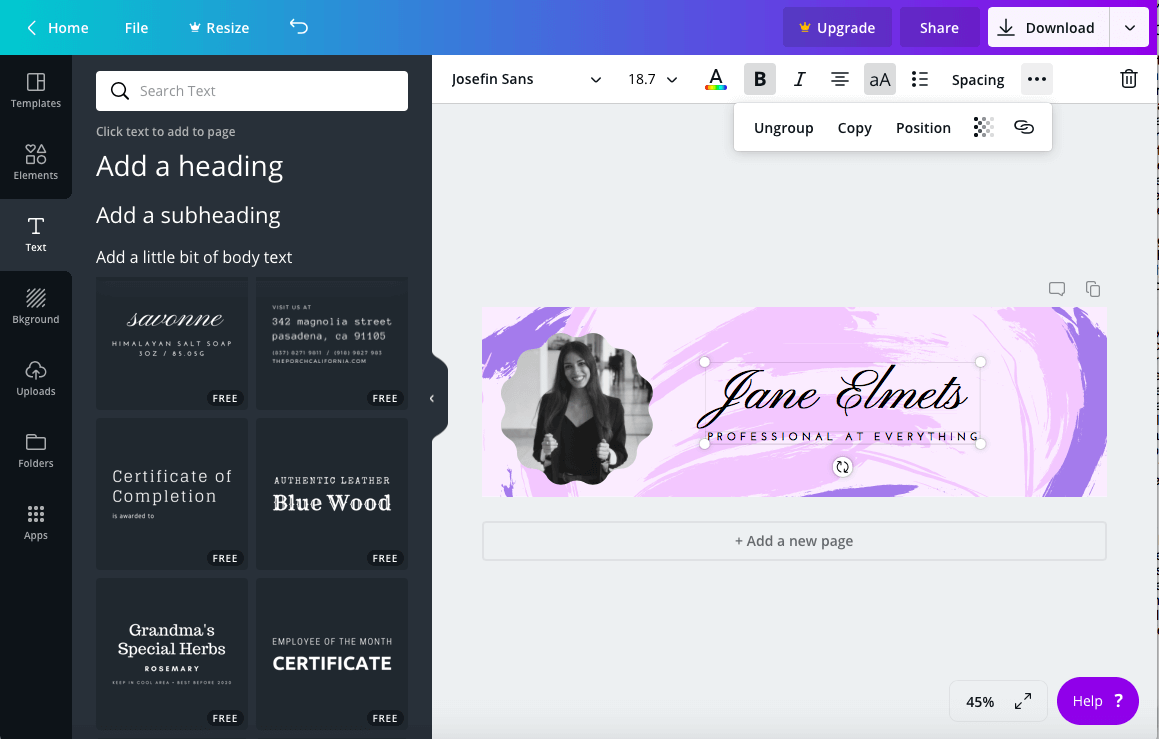
De vooraf ingestelde tekstopties worden geleverd als een groep, wat verwarrend kan zijn voor beginnende ontwerpers. Om elementen afzonderlijk te verplaatsen, moet je eraan denken om op de 3 puntjes op de bovenste balk te klikken en te kiezen voor ungroup. Door dit te doen kun je de twee verschillende vakjes afzonderlijk verplaatsen in plaats van als één element.
Als u liever zelf tekst ontwerpt, kunt u ook een kop, subkop of "een beetje bodytekst" toevoegen vanaf dezelfde pagina. Wanneer u dit doet, selecteert u uw eigen lettertype en opmaak zoals u dat wilt. Hoewel ik het meestal bij de vooraf ingestelde tekst houd (het is gewoon zo gemakkelijk en handig!) zijn er momenten waarop ik de zelfstandige optie heb gebruikt, zoals toen ik mijn cv ontwierp. Hoewel het nog steeds gemakkelijk is omgebruik, heb ik gemerkt dat het een beetje frustrerend kan zijn om met deze optie te werken.
Mijn grootste twistpunt: opsommingstekens! Bij het werken met Canva's opsommingstekenoptie heb ik ontdekt dat je opsommingstekens moet gebruiken in het hele tekstblok. Als je opsommingstekens probeert uit te schakelen voor een enkele regel, worden ze voor alles uitgeschakeld. Ook als je tekst gecentreerd is, blijven de opsommingstekens aan de linkerkant hangen in plaats van aan de tekst zelf. Dit kan echt frustrerend zijn alselke regel tekst heeft een andere lengte.

Kijk, hier kreeg ik de kogels op het woord "Professional" door het tekstvak te vergroten of te verkleinen, maar "At" en "Everything" bleven hangen. Hoewel dit niet het einde van de wereld is, zorgt het wel voor enige frustratie en leidt het ertoe dat ik het bij de vooraf ingestelde tekstopties wil houden.
4. Premium functies
Canva heeft een aantal premium functies en apps die alleen toegankelijk zijn voor wie een Canva For Work-abonnement heeft. Deze functies omvatten animatie (de mogelijkheid om Canva-ontwerpen om te zetten in GIF's en video's), een brand kit (een centrale plaats waar je alle kleuren, lettertypes, logo's en ontwerpen van je merk kunt vinden, zodat je er gemakkelijk bij kunt), fonts pro (de mogelijkheid om je eigen lettertypes te uploaden), magic resize(eerder genoemd - de mogelijkheid om elk ontwerp naadloos te verkleinen naar een nieuw formaat of sjabloon), afbeeldingen (toegang tot alle afbeeldingen en grafieken van Canva), en transparante achtergrond (sla je ontwerp op als PNG).
Een laatste premium functie is de mogelijkheid om je ontwerpen te organiseren in mappen met onbeperkte opslagruimte. Om eerlijk te zijn frustreert deze functie me echt. Waarom moet je betalen om je ontwerpen te organiseren? Dit lijkt me iets dat gratis zou moeten zijn. Een manier om dit te omzeilen is om je ontwerpen gewoon op te slaan/downloaden en ze op te slaan in mappen op je bureaublad.

Toch zijn veel van deze functies erg nuttig bij het ontwerpen, vooral het PNG-aspect en de mogelijkheid om al het unieke materiaal van uw merk te uploaden. Als dit uw primaire ontwerpbehoeften zijn, zou ik voorstellen om vast te houden aan software zoals InDesign of Photoshop. Houd er echter rekening mee dat er genoeg websites zijn waarmee u ontwerpen of afbeeldingen naar PNG's kunt converteren, dus dat deel ismakkelijk te verzachten als je gratis bij Canva blijft.
Canva lanceert ook twee nieuwe apps binnen Canva For Work, genaamd "Unlimited Images" en "Canva Schedule". "Unlimited Images" biedt toegang tot meer dan 30 miljoen stockafbeeldingen vanuit de website, terwijl "Canva Schedule" je in staat stelt social media posts te plannen vanuit Canva.
Hoewel beide functies nuttig zullen zijn, zou ik niet aanraden een abonnement op Canva For Work te nemen, want er zijn tientallen websites met gratis stockfoto's (zie bijvoorbeeld unsplash.com) en betere planningssoftware.
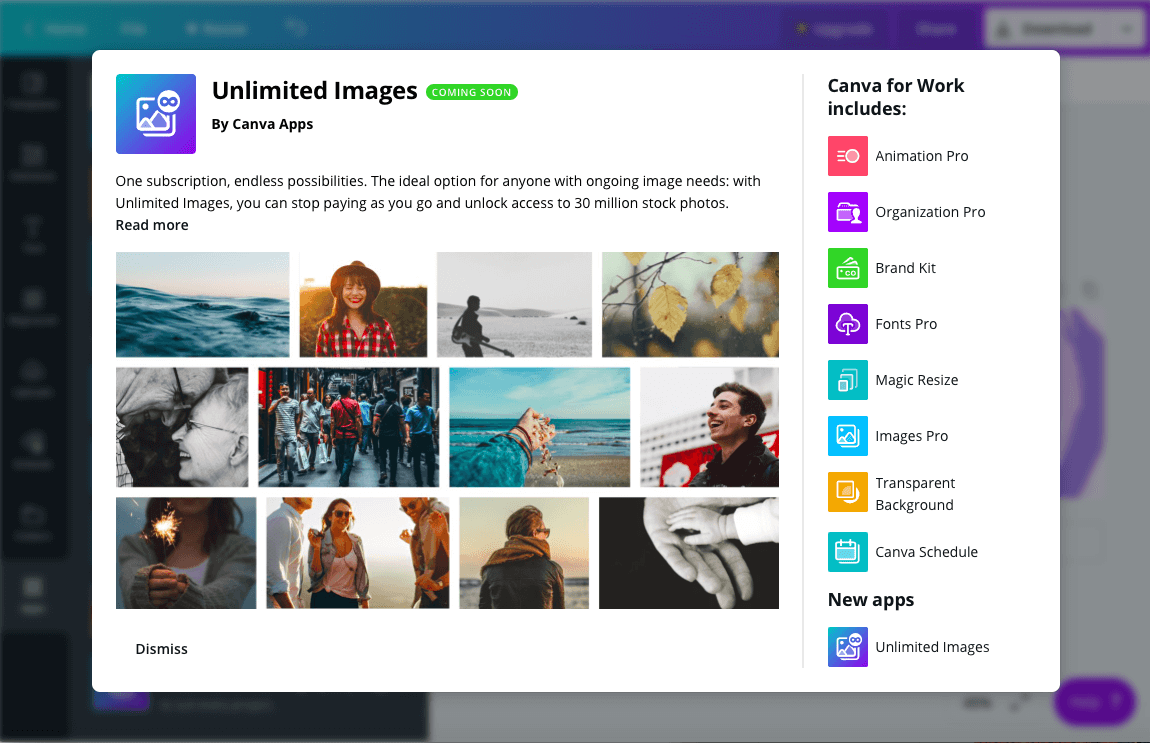
Na beoordeling van alle premium functies zou ik niet aanraden een abonnement op Canva For Work te nemen, tenzij je team een nieuwe manier nodig heeft om samen te werken aan het ontwerpfront. Naar mijn mening zijn veel van deze functies het niet waard om voor te betalen, omdat de meeste ervan gemakkelijk gratis te vinden zijn op andere websites. Bovendien lijkt $12,95 per maand per persoon een beetje duur voor wat ze aanbieden.
Canva alternatieven
InDesign is waarschijnlijk een van de populairste en meest gebruikte ontwerpprogramma's. Het zit in de "gereedschapskist" van elke ervaren grafisch ontwerper en is een go-to bij het samenstellen van merk- en marketingmateriaal voor een bedrijf. Maar zoals alle Adobe-producten is InDesign vrij duur, met een prijs van $20,99 per maand alleen (of $52,99/maand voor alle Creative Cloud-apps). $21 per maand betalen voor eensoftware is niet ideaal, maar InDesign is uiterst sterke ontwerpsoftware met ruime mogelijkheden en een cult-achtige aanhang. Maar vergeet niet: ontwerpvaardigheden zijn essentieel bij deze software, evenals een diepgaand begrip van alle gereedschappen en functies. Lees onze volledige InDesign-beoordeling voor meer.
Easil lijkt veel meer op Canva dan op InDesign in de zin dat het een veilige haven is voor beginnende ontwerpers. De website heeft prachtige sjablonen, lettertypes en afbeeldingen, die allemaal gemakkelijk kunnen worden aangepast aan uw merk en specifieke behoeften. Er is een extra laag van uniciteit aan Easil die teksteffectgereedschappen biedt (laat uw tekst gloeien, maak een slagschaduw, enz.), een kleurenpaletgenerator en een tabelfunctie voor het opnemen vanEasil biedt ook meer geavanceerde ontwerptools, waarmee de meer ervaren ontwerper in lagen kan werken of ontwerpen van andere sjablonen kan samenvoegen. Easil biedt drie pakketten: gratis, Plus ($7,50/maand) en Edge ($59/maand). Qua prijsstelling zou ik zeggen dat $7,50 per maand redelijk is als je op zoek bent naar iets dat vergelijkbaar is met Canva For Work tegen eenlagere kosten.
Redenen achter mijn beoordelingen
Doeltreffendheid: 5/5
Zoals je kunt zien in mijn gedetailleerde review hierboven, is Canva een uiterst effectief online platform als het gaat om het maken van prachtige ontwerpen met gemak. Hun sjablonen zijn goed ontworpen en gemakkelijk te bewerken, en dekken zowat elke denkbare categorie.
Prijs: 5/5
De gratis versie van Canva heeft genoeg functionaliteit en mogelijkheden om vrijwel alles te ontwerpen. Als je een van hun afbeeldingen of grafieken wilt gebruiken die niet gratis zijn, kosten ze slechts $1 per stuk, wat redelijk is. Het Canva For Work-abonnement van $12,95/maand per persoon is zeker aan de duurdere kant, maar het krijgt nog steeds 5 sterren omdat het een volledig werkbare gratis versie heeft.genoemd, zou ik niet de moeite nemen om een betaald abonnement aan te schaffen.
Gebruiksgemak: 4,5/5
Canva is supergemakkelijk te gebruiken en is de droom van elke beginnende ontwerper. Toen ik begon met ontwerpen, stond Canva praktisch altijd open op mijn computer. Het is uitgebreid en heeft veel tutorials op de site om je te helpen bij eventuele problemen. Dat gezegd hebbende, zijn er een paar problemen met de tekstfunctie (vooral opsommingstekens) die frustrerend kunnen zijn voor de gebruiker.
Ondersteuning: 5/5
Canva heeft geweldig werk geleverd met het uitbouwen van hun online ondersteuningspagina. Er zijn veel categorieën die zowat elk probleem dekken dat je kan ondervinden, en vervolgens bieden ze 24 uur per dag ondersteuning via e-mail, Facebook, Twitter of het online formulier met een gegarandeerde reactietijd van 1 tot 4 uur. Veel beter dan dat wordt het niet.
Conclusie
Canva.com is een prachtig samengesteld online ontwerpplatform dat enkele van de belangrijkste problemen van beginnende ontwerpers of iemand die op zoek is naar een snelle ontwerpoplossing helpt op te lossen. De uitgebreide sjablonen dekken zowat elke categorie die je ooit nodig zult hebben, er zijn prachtige lettertypes en kleurenpaletten, een ton aan gratis afbeeldingen en grafieken, en het beste van alles: het is gratis te gebruiken! Als het je ontbreekt aan inspiratie ofAls je niet weet waar je moet beginnen, ga dan naar Canva en begin te scrollen. Je zult zeker iets vinden dat je kunt gebruiken.
Bestel Canva nuWat vind je van deze Canva review? Laat hieronder een reactie achter en laat het ons weten.

